產品修圖,通過PS給模特和產品進行精細修圖
時間:2024-03-09 06:01作者:下載吧人氣:38
本篇教程既給產品進行修圖,還給模特進行修圖,相信同學們可以通過教程學到一些知識,產品的表達首先是圖片的表達,同學們可以通過教程把產品修的更好,練習的時候可以自己找想要練習的圖片,在練習的時候,首先要保證圖片的清晰度,這樣制作的圖片會更加有質感,一起來學習一下吧。
效果圖:
 搜索公眾號photoshop教程論壇,免費領取自學福利
搜索公眾號photoshop教程論壇,免費領取自學福利
操作步驟:
1【CTRL+J復制一層】使用【裁剪工具-裁剪畫布】。
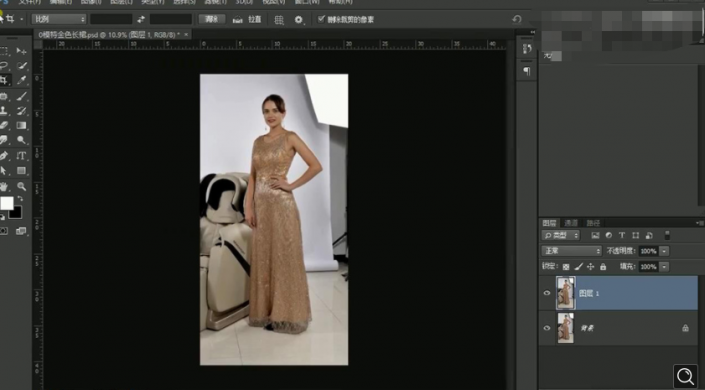
2【新建黑白】便于觀察,使用【修補工具】修飾‘模特皮膚上的瑕疵’(修飾完成后,隱藏黑白觀察層)。
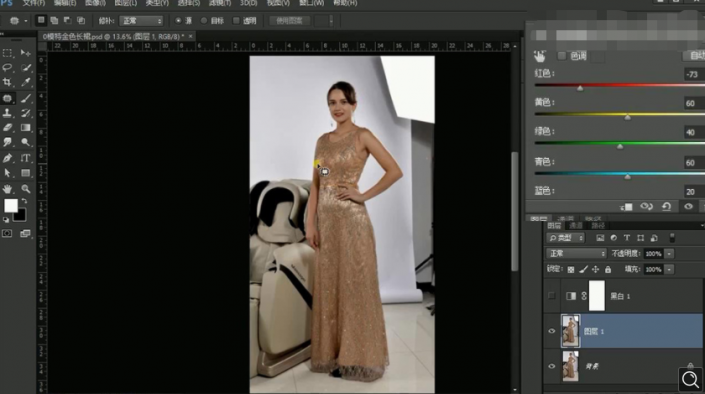
3進入【液化面板】調整‘模特形體+裙子的形狀(畫筆壓力數值盡可能的小,過程中不斷調整畫筆的大小)’
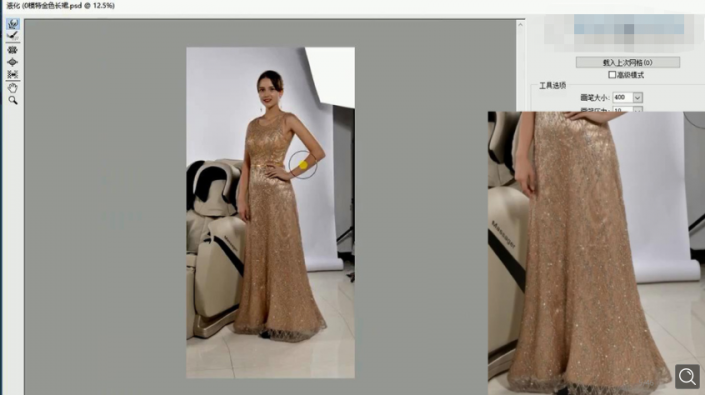
4使用【仿制圖章工具】補全裙子的‘缺失部分’。
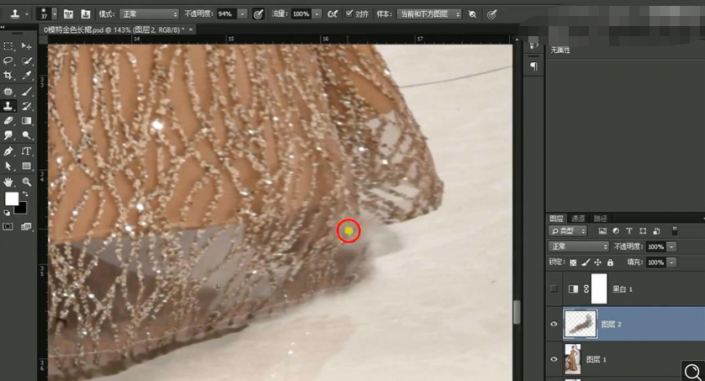
5使用【鋼筆工具-單獨將模特摳出(存儲路徑)-CTRL+ENTER路徑轉化為選區】【SHIFT+F6羽化0.2px】【CTRL+J復制】【下方新建圖層填充白色】(內側同樣使用鋼筆進行摳圖)。
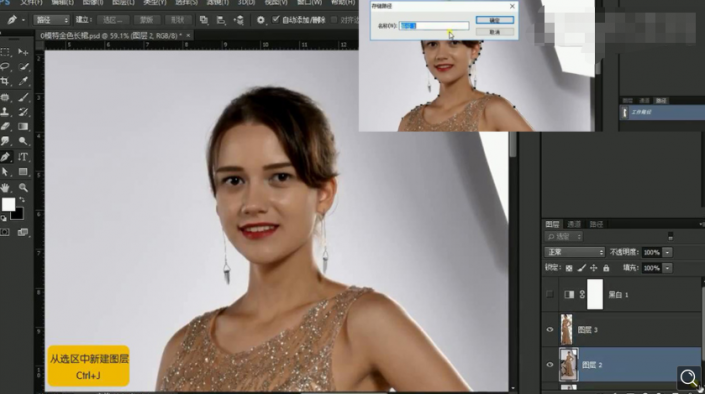
6【圖層命名為模特】【CTRL+J復制一層】【繪制矩形選區】【CTRL+T拉長】。
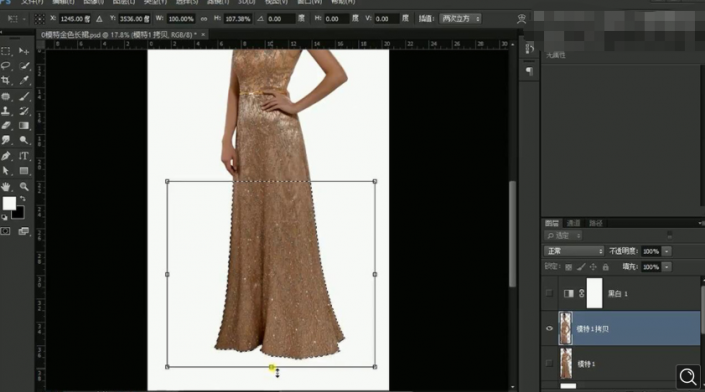
7、使用【裁剪工具-放大畫布】【新建曲線(使用小手圖標)】在‘皮膚上打擊并拖動調整曲線’。
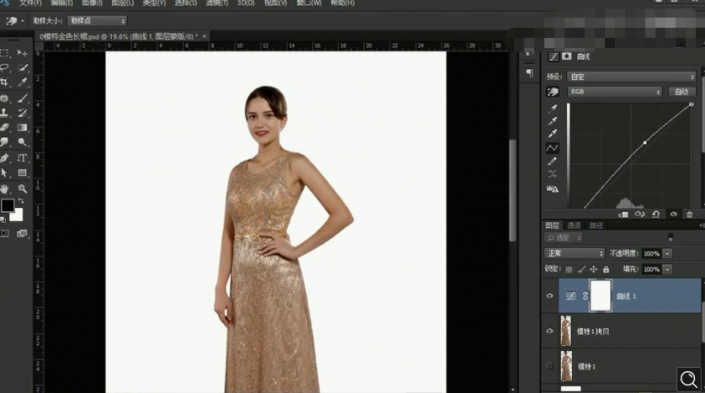
8繼續添加【曲線】【蒙版填充黑色】使用‘白色畫筆’涂抹皮膚部分(修補工具-P掉耳環的投影)。
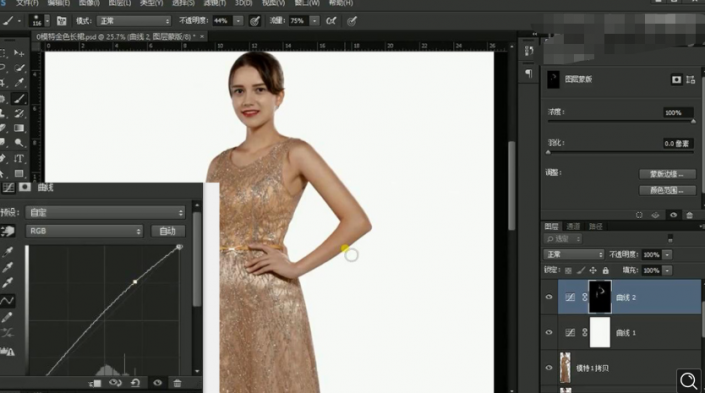
9繼續新建【曲線】同上的方法進行操作。
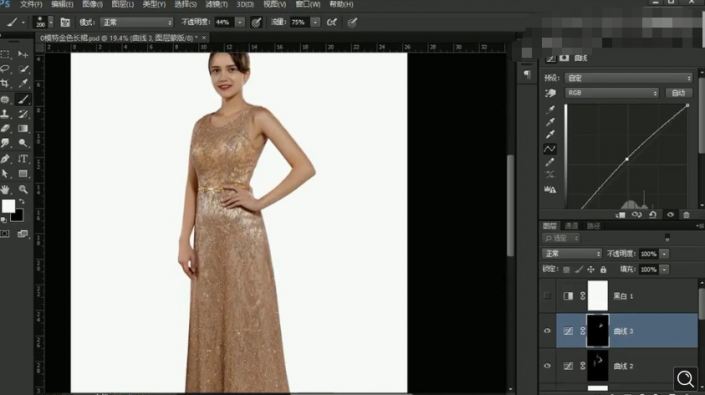
10選中【模特圖層+三層曲線-CTRL+E合并-命名為模特2】【新建曲線(兩層)-蒙版分別填充黑色-命名為提亮+壓暗】。
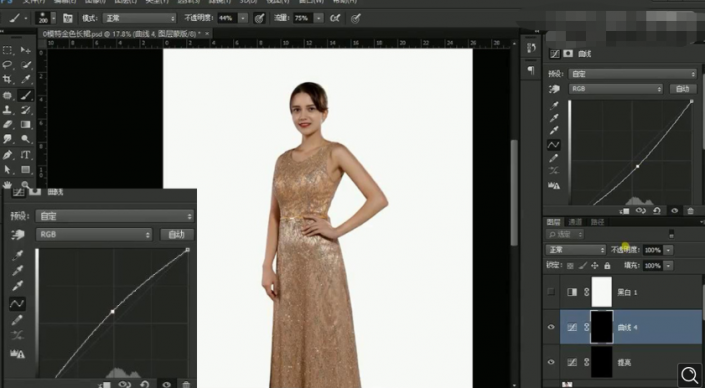
11【模特2圖層上方新建區層-創建剪切蒙版】使用【仿制圖章工具】‘去除眼袋+臉上的小細節’(調整完成后CTRL+E合并)。
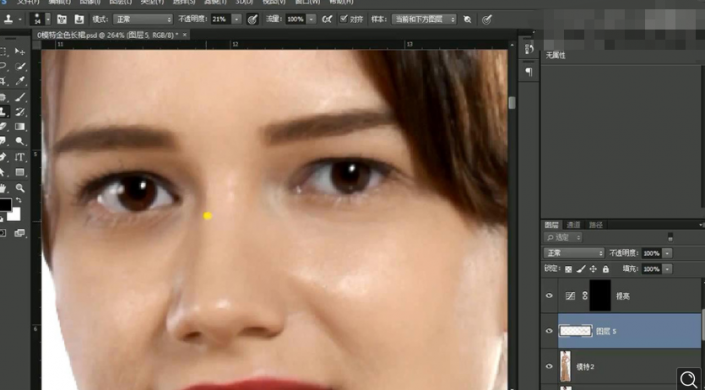
12【顯示黑白圖層】在【提亮圖層蒙版上-使用白色畫筆】涂抹進行提亮(臉部+脖子)。
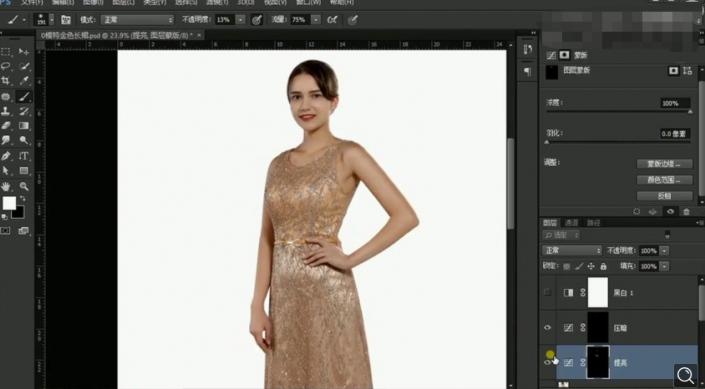
13同理在【壓暗圖層的蒙版上】使用【白色畫筆】‘涂抹腹部+衣服褶皺部分’。
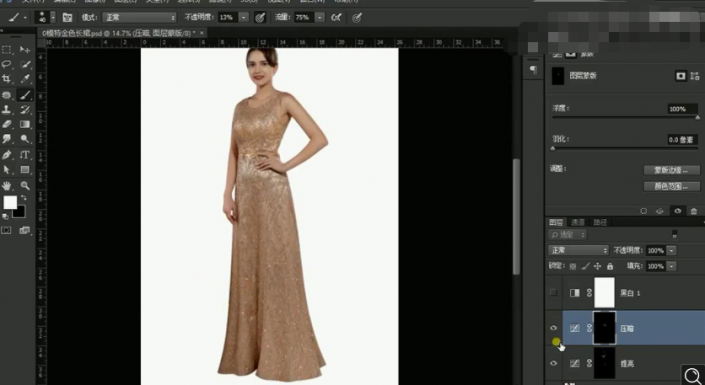
14調整完成后【CTRL+E合并圖層】使用【鋼筆工具-摳出部分裙子】【CTRL+J復制一層-置于模特圖層下方】【CTRL+T旋轉調整角度】。
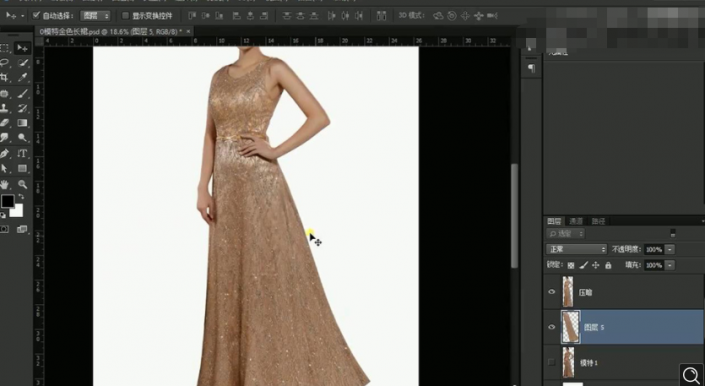
15進入【液化面板】調整‘形狀’變得更加符合轉折走勢。
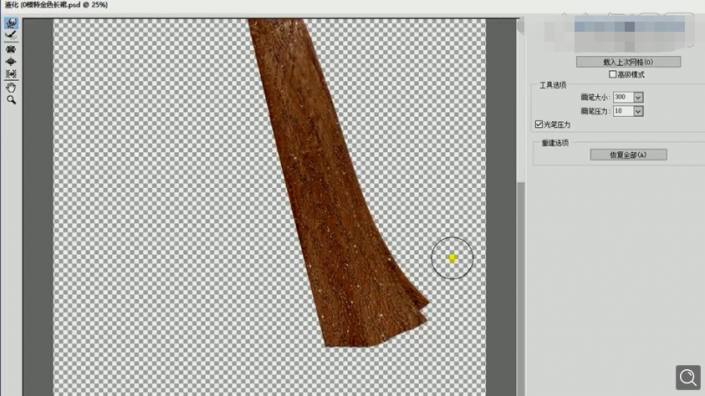
16【復制一層-CTRL+T水平翻轉-至于左側】添加【蒙版】涂抹多余部分。
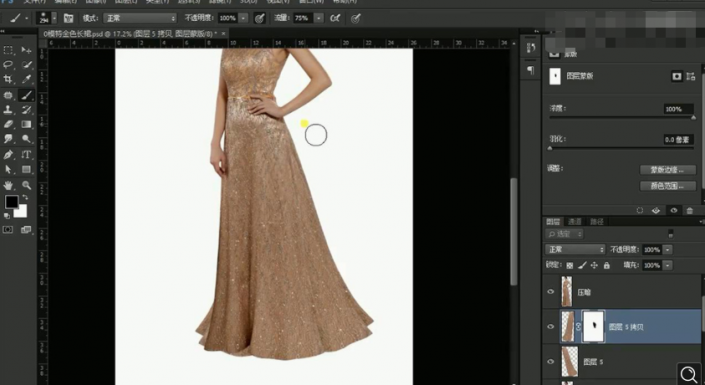
17在【模特圖層上】進入【液化面板】繼續調整【液化】。
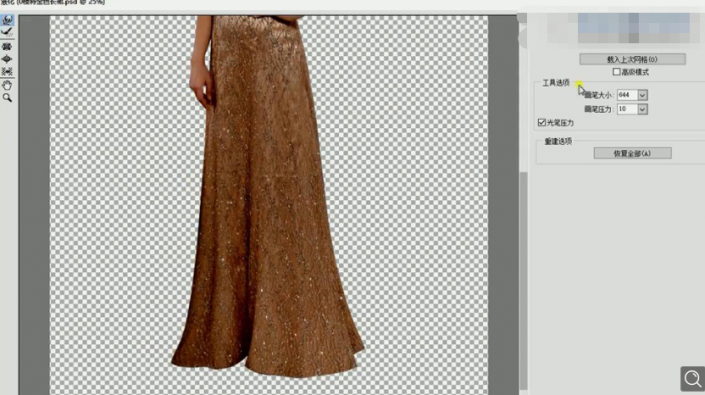
18【托索工具-選中腦袋-SHIFT+F6稍微羽化】【CTRL+J復制一層】【CTRL+T放大】向上移動,添加【蒙版】涂抹邊緣。
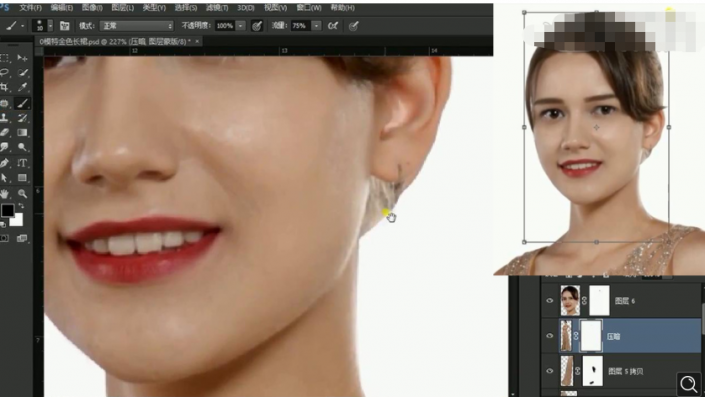
19調整完成后【CTRL+E合并】【繪制矩形選區-CTRL+T調整裙擺】【新建曲線】。
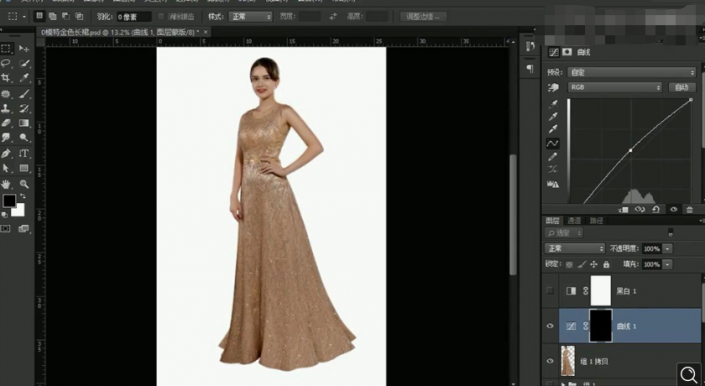
20繼續【新建曲線(蒙版反相-命名為壓暗+提亮)】然后分別在【蒙版上使用白色畫筆涂抹】。
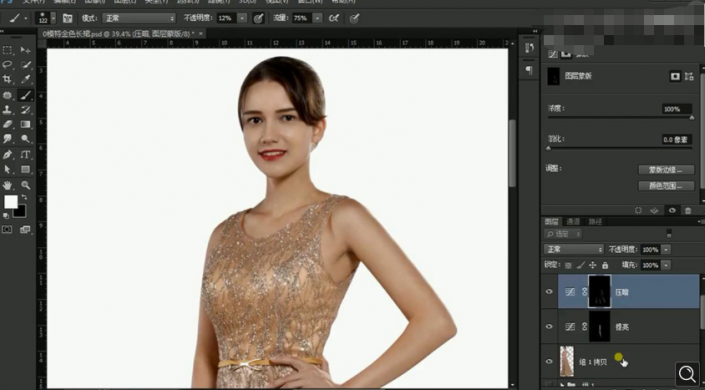
21將【曲線+模特圖層合并】繼續新建【曲線】【蒙版反相】使用【白色畫筆】涂抹。
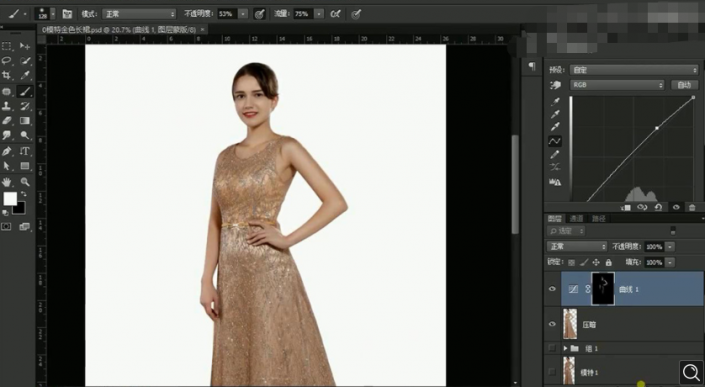
22新建【可選顏色、色相飽和度】參數如圖。
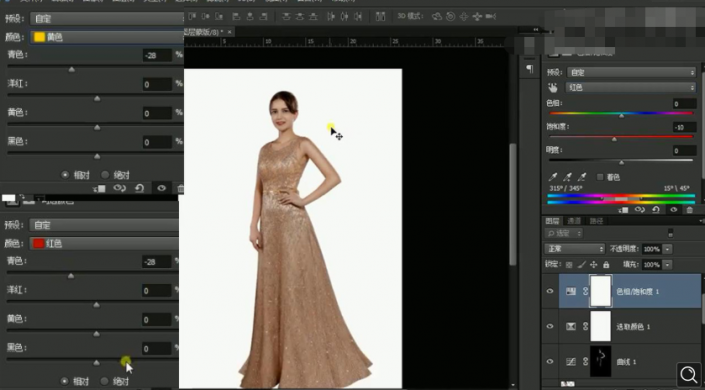
23使用【黑色畫筆】在【圖層7上涂抹】制作‘裙子的投影’【復制一層添加高斯模糊】。
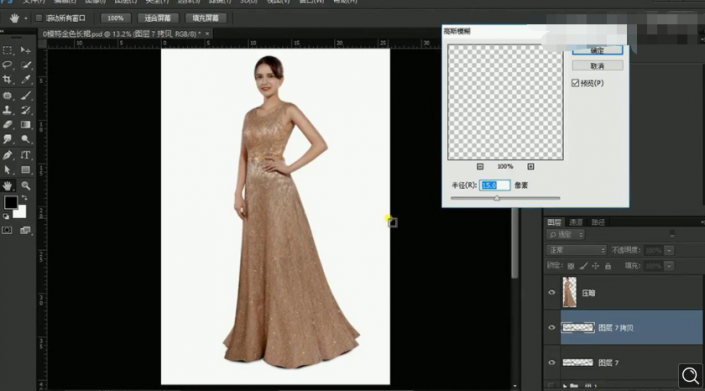
24【CTRL+J復制一層壓暗圖層】執行【高反差保留】【混合模式改為疊加】。
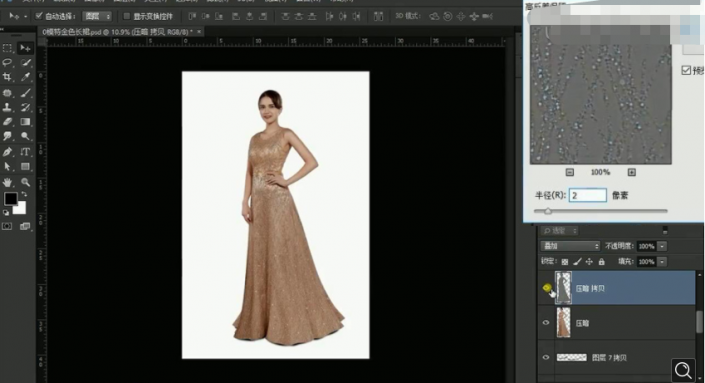
25【復制一層】添加【蒙版】涂抹臉部+胳膊部分。
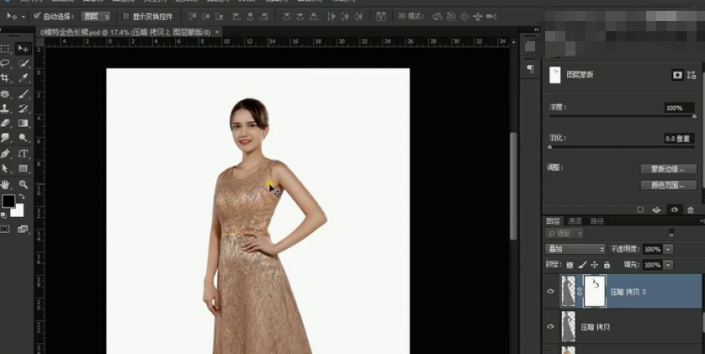
26【隱藏無關圖層】【存儲PNG格式】【新建1000x1300px畫布】導入【背景+按摩椅+模特素材】調整整體的位置。
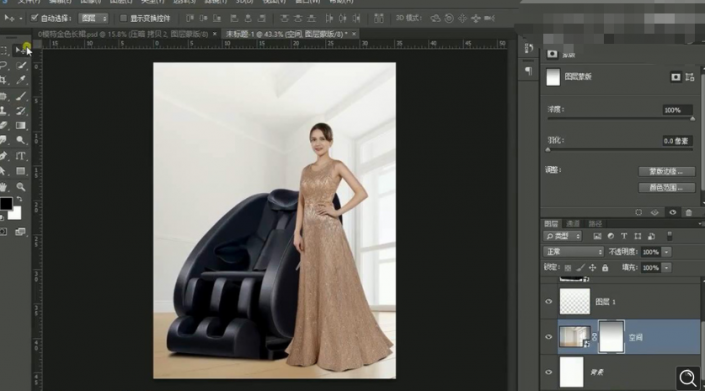
27【復制一層模特】【CTRL+T垂直反轉】添加【蒙版-填充黑色】使用【白色畫筆涂抹倒影】。

28【新建曲線】【創建剪切蒙版】。
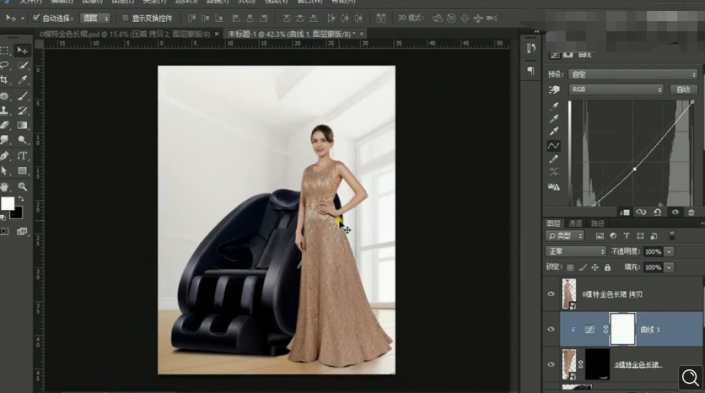
完成:
 搜索公眾號photoshop教程論壇,免費領取自學福利
搜索公眾號photoshop教程論壇,免費領取自學福利
完全像是換了一張照片一樣,這就是PS的神奇所在,一起來進行練習一下吧,相信同學們可以制作的更好。

網友評論